Czym jest VPN? Zalety i wady wirtualnej sieci prywatnej VPN

Czym jest VPN, jakie są jego zalety i wady? Omówmy z WebTech360 definicję VPN oraz sposób zastosowania tego modelu i systemu w praktyce.
Obecnie utworzenie sieci VPN na komputerze nie jest już skomplikowane, ponieważ nie trzeba już korzystać z oprogramowania takiego jak Hotspot Shield. Możemy skonfigurować VPN bezpośrednio na komputerze, stosując niezwykle prostą metodę.
Najprostszym sposobem uruchomienia ulubionej wirtualnej sieci prywatnej w systemie Windows 10 jest pobranie aplikacji VPN ze Sklepu Windows i zainstalowanie jej, tak jak miało to miejsce w poprzednich wersjach systemu Windows. Korzystanie z aplikacji VPN to także najlepszy sposób na pełne wykorzystanie funkcji oferowanych przez VPN — od blokowania reklam po automatyczny wybór najszybszych połączeń. Dla osób lubiących technologię inną opcją jest wypróbowanie wbudowanego klienta VPN w systemie Windows 10.
W systemie Windows 10 konfigurację sieci VPN należy wykonać z Panelu sterowania lub interfejsu Ustawień. Dzięki sposobowi tworzenia sieci VPN w systemie Windows 10 możemy uzyskać dostęp do zablokowanych witryn bez konieczności korzystania z oprogramowania podającego fałszywy adres IP za pomocą innych usług VPN. Poniższy artykuł pomoże czytelnikom skonfigurować sieć VPN w systemie Windows 10.
Rzeczy do posiadania

Przeczytaj artykuł Quantrimang.com : 12 najlepszych oprogramowań VPN , aby szybko dowiedzieć się, który dostawca jest dla Ciebie najlepszy . Ponadto znajdziesz wiele innych opcji, w tym najlepszą sieć VPN dla graczy , najlepszą sieć VPN na iPhone'a i Androida , a także najlepszą sieć VPN dla przeglądarki Firefox . Jednak bez względu na to, którą usługę wybierzesz, zachowaj czujność, jeśli pojawią się oznaki, że dana usługa nie zapewnia prywatności.
Istnieje kilka typów protokołów używanych przez sieci VPN i każda wybrana sieć VPN będzie korzystać z jednego z nich. Cztery najpopularniejsze protokoły to: PPTP, L2TP/IPSec, SSTP i OpenVPN. Podczas konfiguracji wskażesz systemowi Windows, jaki protokół wykorzystuje Twoja sieć VPN, wybierając go z listy, a dostawca sieci VPN poinformuje Cię, jaki protokół wykorzystuje usługa.
Jak skonfigurować sieć VPN w systemie Windows 10
Krok 1:
Naciśnij przycisk Start na interfejsie i wybierz Ustawienia .
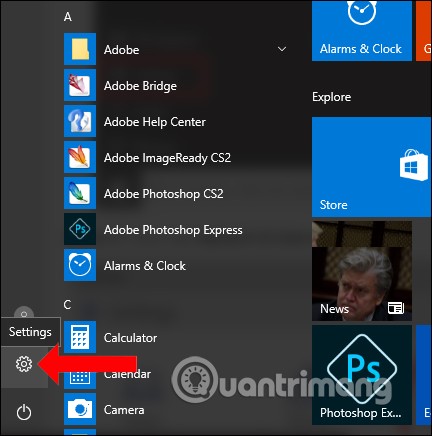
Krok 2:
W interfejsie ustawień systemu Windows kliknij Sieć i Internet .
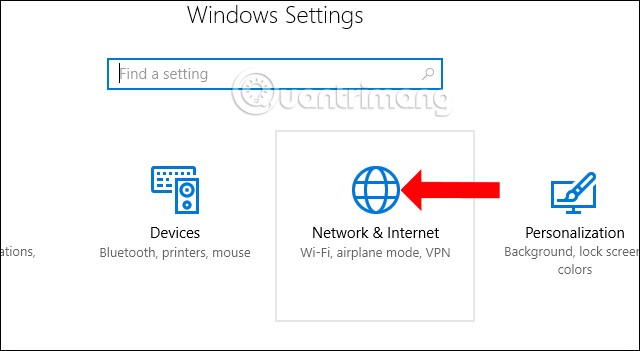
Krok 3:
Przełącz na nowy interfejs. Na liście po lewej stronie interfejsu kliknij VPN .
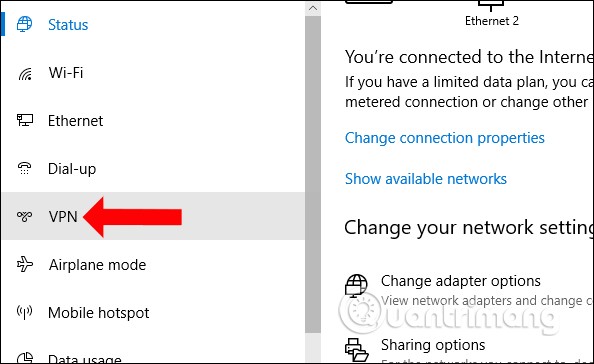
Następnie po prawej stronie znajdziesz ustawienia umożliwiające utworzenie sieci VPN i wybierz opcję Dodaj połączenie VPN .
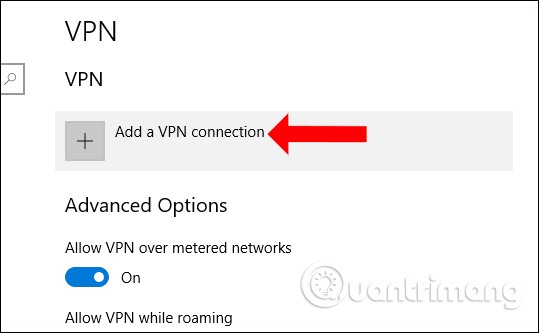
Krok 4:
Pojawi się interfejs Dodaj połączenie VPN. Tutaj będziemy musieli uzupełnić kilka informacji, w tym:
Na koniec kliknij Zapisz, aby zapisać. W przypadku korzystania z komputera osobistego, aby zapamiętać identyfikator logowania i hasło przy każdym połączeniu, wybierz opcję Zapamiętaj moje dane logowania. Jeśli komputer w biurze jest publiczny, odznacz tę opcję, aby zapewnić sobie prywatność.

Krok 5:
Wróć do interfejsu VPN w Ustawieniach, a zobaczysz nowo utworzoną sieć VPN. Aby połączyć się z tą siecią wystarczy kliknąć, aby ją wybrać, a następnie kliknąć Połącz .
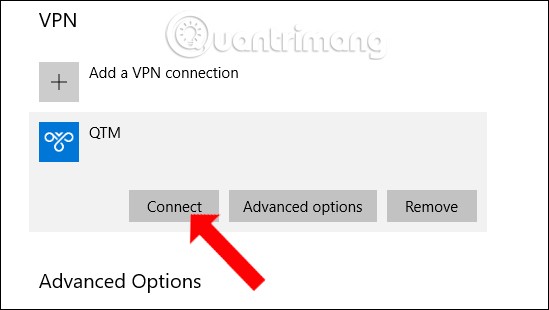
Jeśli chcesz zmienić informacje o tej sieci VPN, kliknij Opcje zaawansowane , a następnie kliknij przycisk Edytuj , aby dokonać edycji.
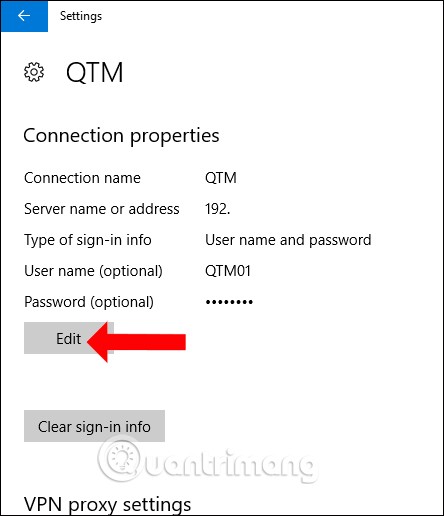
Możesz więc utworzyć wirtualną sieć prywatną VPN bezpośrednio w systemie Windows 10, edytując niektóre ustawienia w Ustawieniach. Nie należy jednak nadmiernie korzystać z tej sieci VPN, ponieważ może to wiązać się z problemami bezpieczeństwa.
Jak rozłączyć i usunąć sieć VPN w systemie Windows 10
Jeśli nie chcesz już korzystać z sieci VPN lub chcesz usunąć serwer z listy, możesz rozłączyć się z nim lub całkowicie usunąć ten serwer. Szybki przycisk przełączania sieci VPN znajduje się w Centrum akcji systemu Windows 10 (mały dymek w prawym dolnym rogu ekranu), ale ten artykuł przeprowadzi Cię przez cały proces, łącznie z całkowitym usunięciem sieci VPN z systemu.
1. Kliknij prawym przyciskiem myszy przycisk Start .
2. Kliknij Ustawienia .
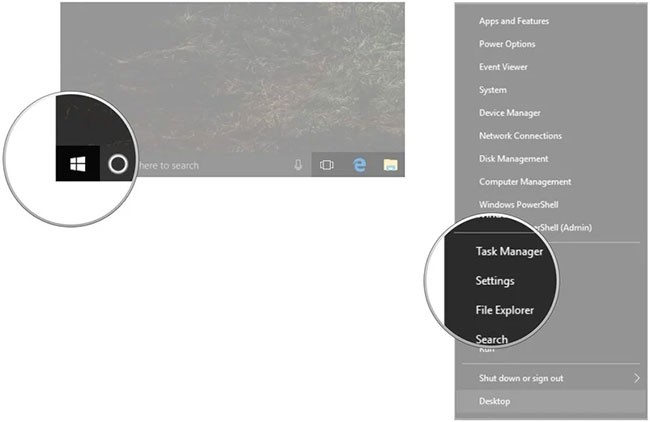
3. Kliknij Sieć i Internet .
4. Kliknij VPN .
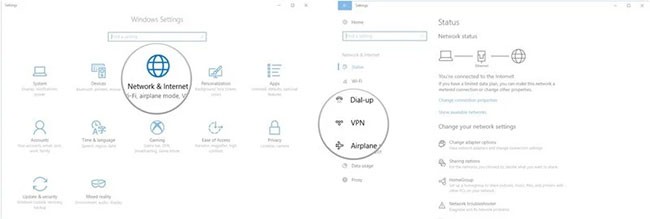
5. Kliknij połączenie VPN, które chcesz rozłączyć lub usunąć.
6. Kliknij Rozłącz .
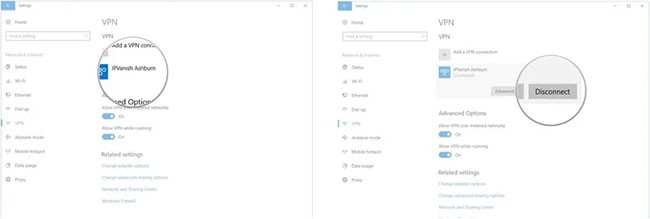
7. Kliknij Usuń .
8. Kliknij Usuń ponownie, aby potwierdzić.
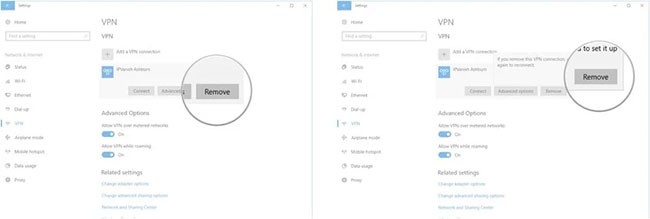
Zobacz także:
Powodzenia!
Czym jest VPN, jakie są jego zalety i wady? Omówmy z WebTech360 definicję VPN oraz sposób zastosowania tego modelu i systemu w praktyce.
Zabezpieczenia systemu Windows oferują więcej niż tylko ochronę przed podstawowymi wirusami. Chronią przed phishingiem, blokują ransomware i uniemożliwiają uruchamianie złośliwych aplikacji. Jednak te funkcje nie są łatwe do wykrycia – są ukryte za warstwami menu.
Gdy już się tego nauczysz i sam wypróbujesz, odkryjesz, że szyfrowanie jest niezwykle łatwe w użyciu i niezwykle praktyczne w codziennym życiu.
W poniższym artykule przedstawimy podstawowe operacje odzyskiwania usuniętych danych w systemie Windows 7 za pomocą narzędzia Recuva Portable. Dzięki Recuva Portable możesz zapisać dane na dowolnym wygodnym nośniku USB i korzystać z niego w razie potrzeby. Narzędzie jest kompaktowe, proste i łatwe w obsłudze, a ponadto oferuje następujące funkcje:
CCleaner w ciągu kilku minut przeskanuje Twoje urządzenie w poszukiwaniu duplikatów plików i pozwoli Ci zdecydować, które z nich możesz bezpiecznie usunąć.
Przeniesienie folderu Pobrane z dysku C na inny dysk w systemie Windows 11 pomoże zmniejszyć pojemność dysku C i sprawi, że komputer będzie działał płynniej.
Jest to sposób na wzmocnienie i dostosowanie systemu tak, aby aktualizacje odbywały się według Twojego harmonogramu, a nie harmonogramu firmy Microsoft.
Eksplorator plików systemu Windows oferuje wiele opcji zmieniających sposób wyświetlania plików. Być może nie wiesz, że jedna ważna opcja jest domyślnie wyłączona, mimo że ma kluczowe znaczenie dla bezpieczeństwa systemu.
Przy użyciu odpowiednich narzędzi możesz przeskanować swój system i usunąć programy szpiegujące, reklamowe i inne złośliwe programy, które mogą znajdować się w systemie.
Poniżej znajdziesz listę oprogramowania zalecanego przy instalacji nowego komputera, dzięki czemu będziesz mógł wybrać najpotrzebniejsze i najlepsze aplikacje na swoim komputerze!
Przechowywanie całego systemu operacyjnego na pendrive może być bardzo przydatne, zwłaszcza jeśli nie masz laptopa. Nie myśl jednak, że ta funkcja ogranicza się do dystrybucji Linuksa – czas spróbować sklonować instalację systemu Windows.
Wyłączenie kilku z tych usług może znacznie wydłużyć czas pracy baterii, nie wpływając przy tym na codzienne korzystanie z urządzenia.
Ctrl + Z to niezwykle popularna kombinacja klawiszy w systemie Windows. Ctrl + Z pozwala zasadniczo cofać działania we wszystkich obszarach systemu Windows.
Skrócone adresy URL są wygodne w czyszczeniu długich linków, ale jednocześnie ukrywają prawdziwy adres docelowy. Jeśli chcesz uniknąć złośliwego oprogramowania lub phishingu, klikanie w ten link bezmyślnie nie jest rozsądnym wyborem.
Po długim oczekiwaniu pierwsza duża aktualizacja systemu Windows 11 została oficjalnie udostępniona.













